図面内に書かれた文字列から外部仕上表の体裁を作成する外部変形です
R外部仕上
Download
圧縮ファイルには以下のファイルが含まれます
1.基本事項
・「 ^$9 」で始まる文字列を参照します
2.JWでの準備作業
・立面図の仕上を記入したい場所に「 ^$9 」で始まる仕上文字列を配置して下さい
・引き出し線の始点は文字列の左下になります
・^$9に続く直後の3文字で表作成時の順位をソートします
記述例
^$9100外部仕上
3.外部変形の選択
・JWの外部変形から「R外部仕上.bat」を選択して下さい
4.データの選択
・準備した仕上文字列を含む範囲で選択します
(元データと描画データは別グループで構いません)
・不要なデータを範囲に入れても動作しますが若干遅くなります
・範囲確定後、引き出し線を引き出す位置を上下2カ所×2選択し
(2点で良い場合はどこか遠くに3,4点目を指定して下さい)
5番目に仕上表を作成する基点を指示して下さい
(仕上表は左上基点です)
5.動作画面
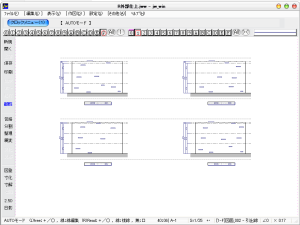
付属のR外部仕上.jwwです。
引き出す位置に仕上文字列を記入しておきます
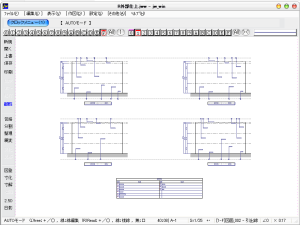
上の平面図の外部変形処理後です
指定位置に引き出し、仕上の一覧表を作成しています
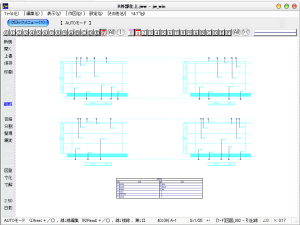
外部変形が吐き出したデータのみを表示
6.その他
・引き出し線は文字列から指示された4カ所の中で最も近いY座標に作成されます
・出力条件は「 cfg 」シートで設定できます
※cfgシートの設定を変更するためには 「ツール」→「マクロ」→「セキュリティ」
のレベルを中又は高(オススメは中)にしてマクロの動作を止めて下さい。
改訂履歴
2003.6.30(Ver1.01) ・終了処理を変更
2003.6.18(Ver1.00) ・公開
圧縮ファイルには以下のファイルが含まれます
| R外部仕上.xls | ・・・ 外部変形本体(Excel2000以降) |
| R外部仕上.bat | ・・・ 外部変形用バッチファイル |
| R外部仕上.jww | ・・・ 動作確認様サンプルファイル |
| R外部仕上.chm | ・・・ このファイルのhtmlヘルプ版 |
・「 ^$9 」で始まる文字列を参照します
2.JWでの準備作業
・立面図の仕上を記入したい場所に「 ^$9 」で始まる仕上文字列を配置して下さい
・引き出し線の始点は文字列の左下になります
・^$9に続く直後の3文字で表作成時の順位をソートします
記述例
^$9100外部仕上
3.外部変形の選択
・JWの外部変形から「R外部仕上.bat」を選択して下さい
4.データの選択
・準備した仕上文字列を含む範囲で選択します
(元データと描画データは別グループで構いません)
・不要なデータを範囲に入れても動作しますが若干遅くなります
・範囲確定後、引き出し線を引き出す位置を上下2カ所×2選択し
(2点で良い場合はどこか遠くに3,4点目を指定して下さい)
5番目に仕上表を作成する基点を指示して下さい
(仕上表は左上基点です)
5.動作画面
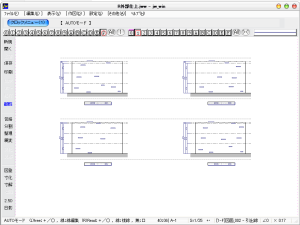
付属のR外部仕上.jwwです。
引き出す位置に仕上文字列を記入しておきます
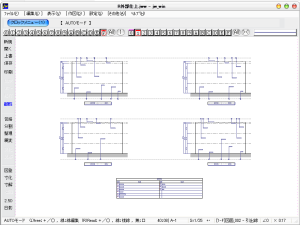
上の平面図の外部変形処理後です
指定位置に引き出し、仕上の一覧表を作成しています
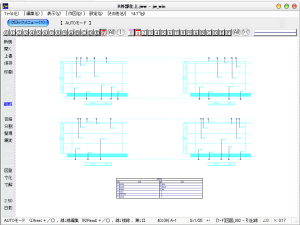
外部変形が吐き出したデータのみを表示
6.その他
・引き出し線は文字列から指示された4カ所の中で最も近いY座標に作成されます
・出力条件は「 cfg 」シートで設定できます
※cfgシートの設定を変更するためには 「ツール」→「マクロ」→「セキュリティ」
のレベルを中又は高(オススメは中)にしてマクロの動作を止めて下さい。
改訂履歴
2003.6.30(Ver1.01) ・終了処理を変更
2003.6.18(Ver1.00) ・公開
この記事に対するコメント
